不root查看wifi密码:实用技巧大揭秘
在数字化时代,无线网络已成为我们日常生活和工作中不可或缺的一部分,当我们需要连接到某个特定的WiFi网络时,却忘记了密码,这无疑会给我们带来不小的困扰,幸运的是,有一些方法可以在不进行root操作的情况下查看已连接的WiFi密码,本文将为您详细介绍这些实用技巧,帮助您轻松找回遗忘的WiFi密码。
使用Windows操作系统内置功能
对于Windows用户来说,系统提供了一个隐藏但非常有用的功能——命令提示符,通过执行特定命令,您可以查看已保存的WiFi密码,以下是具体步骤:
- 打开命令提示符:按下
Win + R键,输入cmd并回车,或者在搜索栏中直接输入cmd找到并点击打开。 - 以管理员身份运行:为了确保命令能够成功执行,请右键单击命令提示符图标,选择“以管理员身份运行”。
- 输入命令:在命令行窗口中输入以下命令,然后按回车键:
netsh wlan show profiles
这条命令会列出所有保存过的WiFi网络信息,您需要找到目标网络的名称(SSID),并记下其对应的配置文件名称。
- 查看具体密码:继续输入以下命令,替换
ProfileName为您之前记录下的配置文件名:netsh wlan show profile name="ProfileName" key=clear
该命令将显示指定WiFi网络的完整安全设置,包括密码。
在某些版本的Windows中,上述方法可能无法直接显示明文密码,而是以加密形式呈现,您可以考虑使用第三方软件来解密这些信息。
利用路由器管理界面
大多数家用路由器都提供了Web管理界面,允许用户远程访问并进行配置,如果您有权限登录到路由器后台,那么查看已保存的WiFi密码就变得非常简单了,具体步骤如下:
- 访问路由器地址:路由器的IP地址位于设备底部或说明书上,在浏览器地址栏输入此IP地址后按Enter键即可进入登录页面。
- 登录账号:使用管理员账户凭据登录到路由器控制面板,如果忘记了密码,可以尝试重置路由器至出厂设置(请注意备份重要数据)。
- 查找无线设置:导航至无线设置菜单,在这里应该能找到当前连接的所有客户端列表及其相关信息,包括MAC地址和接入点名称(SSID)等,某些高级型号还支持直接查看或导出当前活动的Wi-Fi密钥。
- 记录所需信息:根据实际需求记录下相关联的设备信息或是手动复制粘贴所需的WiFi密码。
借助第三方应用程序
除了官方提供的方案外,市面上也存在许多专门设计用来帮助用户管理和恢复网络密码的应用和服务,这类工具往往具有更加友好的操作界面以及更强大的功能特性,适合那些希望简化流程、提高效率的朋友尝试,不过需要注意的是,在选择此类软件时务必谨慎挑选信誉良好且安全可靠的产品,以免造成个人信息泄露或其他安全问题。
无论采用哪种方式获取WiFi密码,请始终遵守法律法规及道德规范,尊重他人隐私权,也建议定期更新自己的网络安全知识,增强防范意识,共同营造一个健康和谐的网络环境。

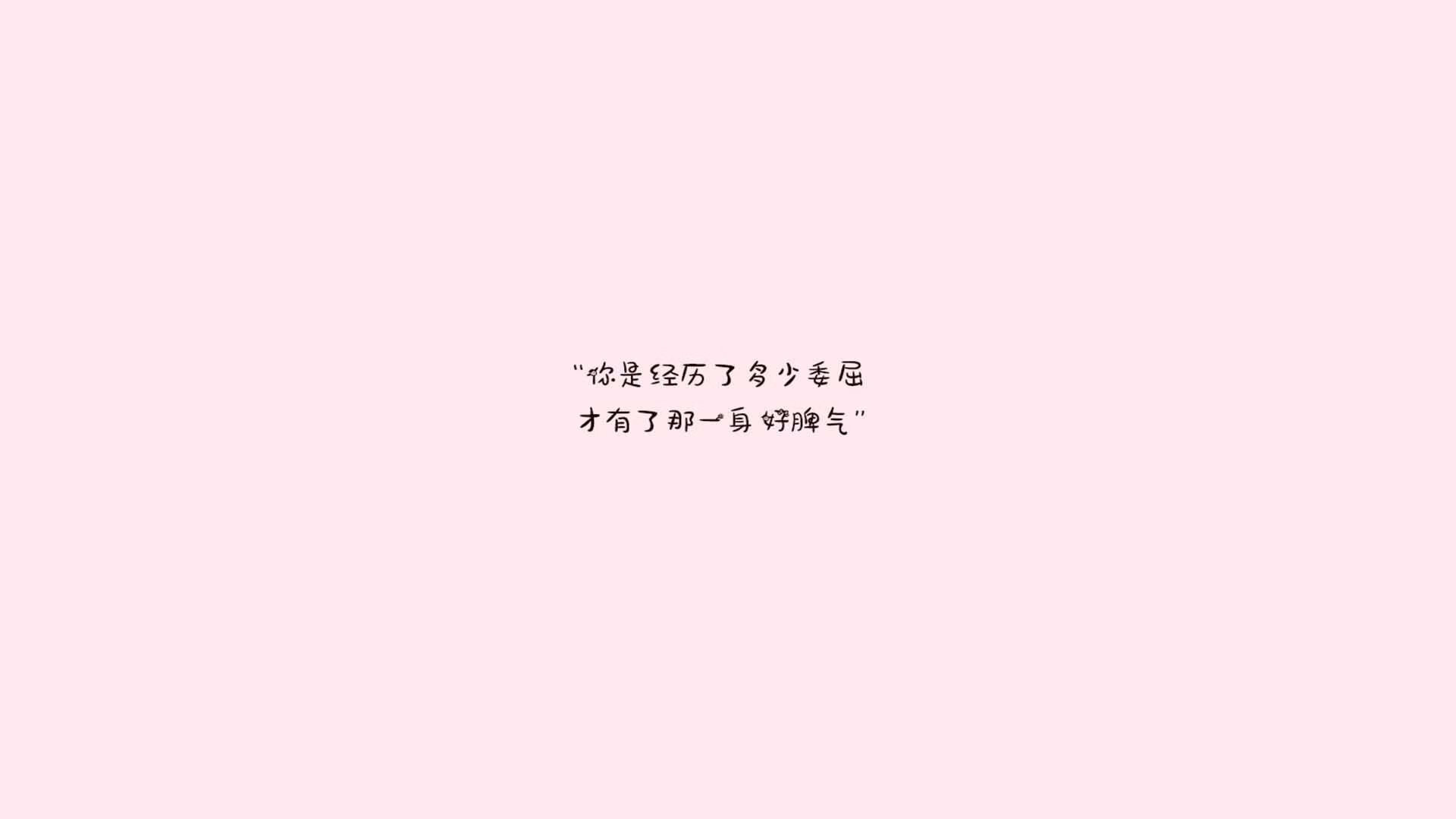












 京公网安备11000000000001号
京公网安备11000000000001号 苏ICP备10230327号-11
苏ICP备10230327号-11